win11打印机共享怎么连接第二台电脑? |
您所在的位置:网站首页 › 电脑怎么连接另一个电脑的打印机 › win11打印机共享怎么连接第二台电脑? |
win11打印机共享怎么连接第二台电脑?
|
我们在办公时经常需要用到打印机,将打印机连接上电脑就可以享受打印服务了。但是很多用户对win11系统还不熟悉,升级win11系统之后就不知道怎么操作了。今天小编要给大家介绍的就是win11打印机共享连接第二台电脑的操作方法。 win11打印机共享设置方法 1、打开win11的打印机机和扫描设置。 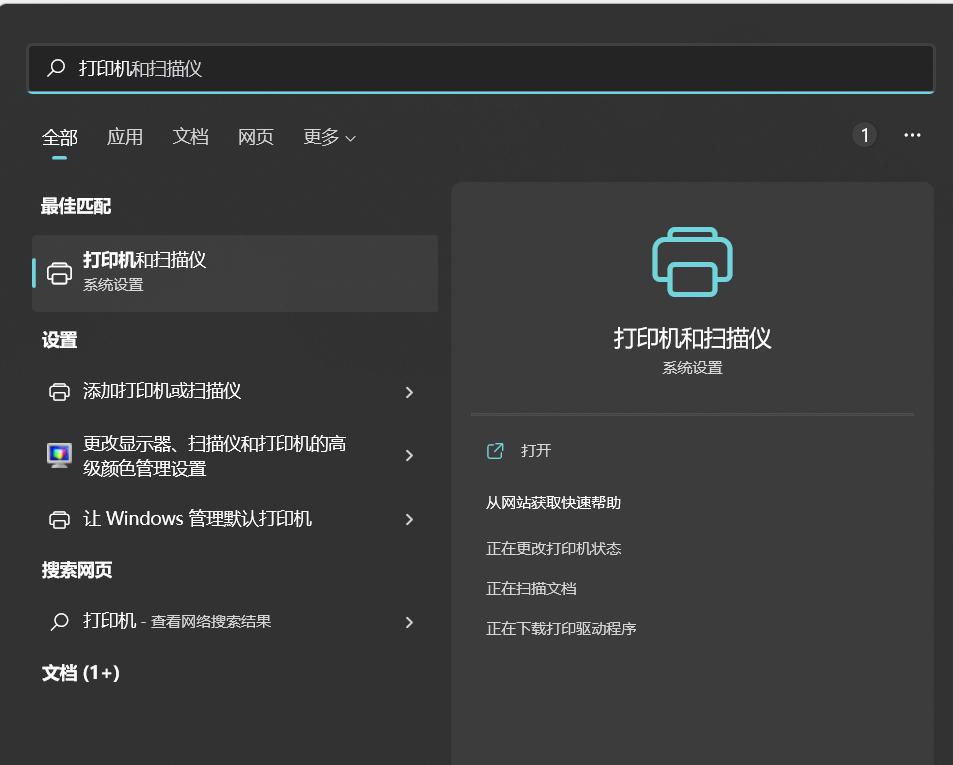
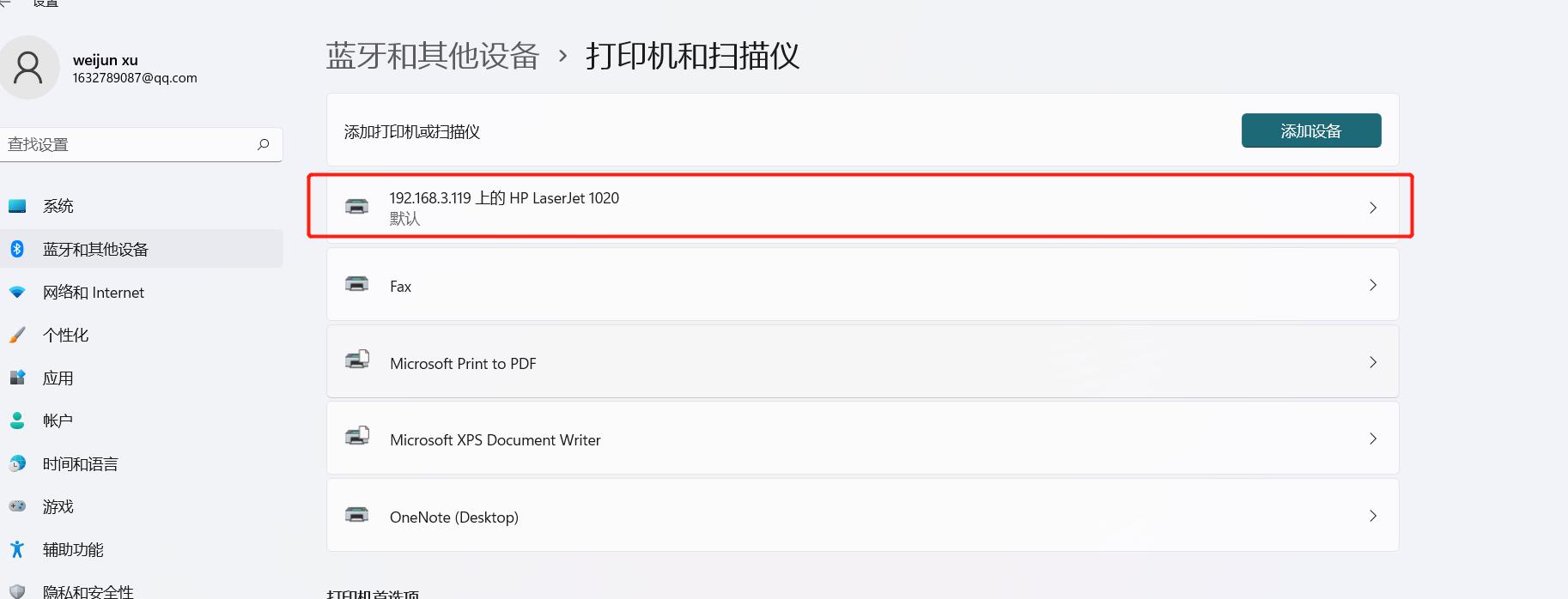
2、选择要共享的打印机,打开打印机属性,进行打印机共享。 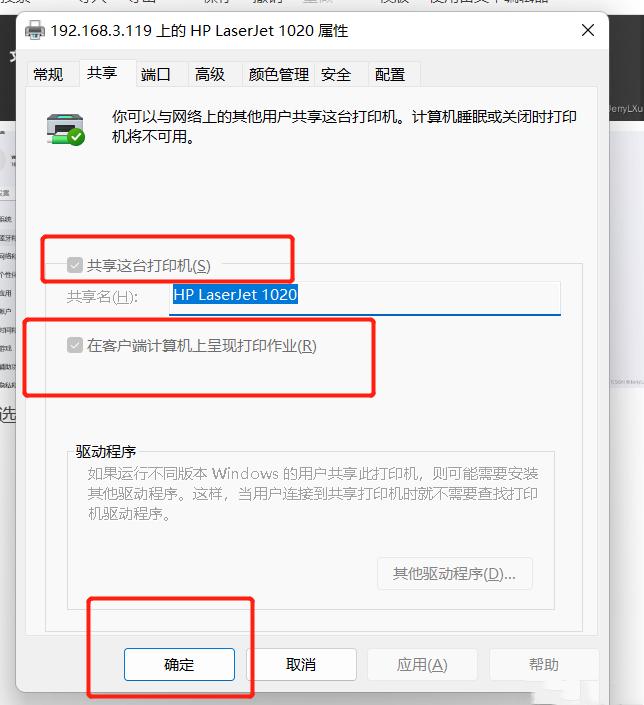
3、从控制面板打开,控制面板\所有控制面板项\网络和共享中心\高级共享设置。 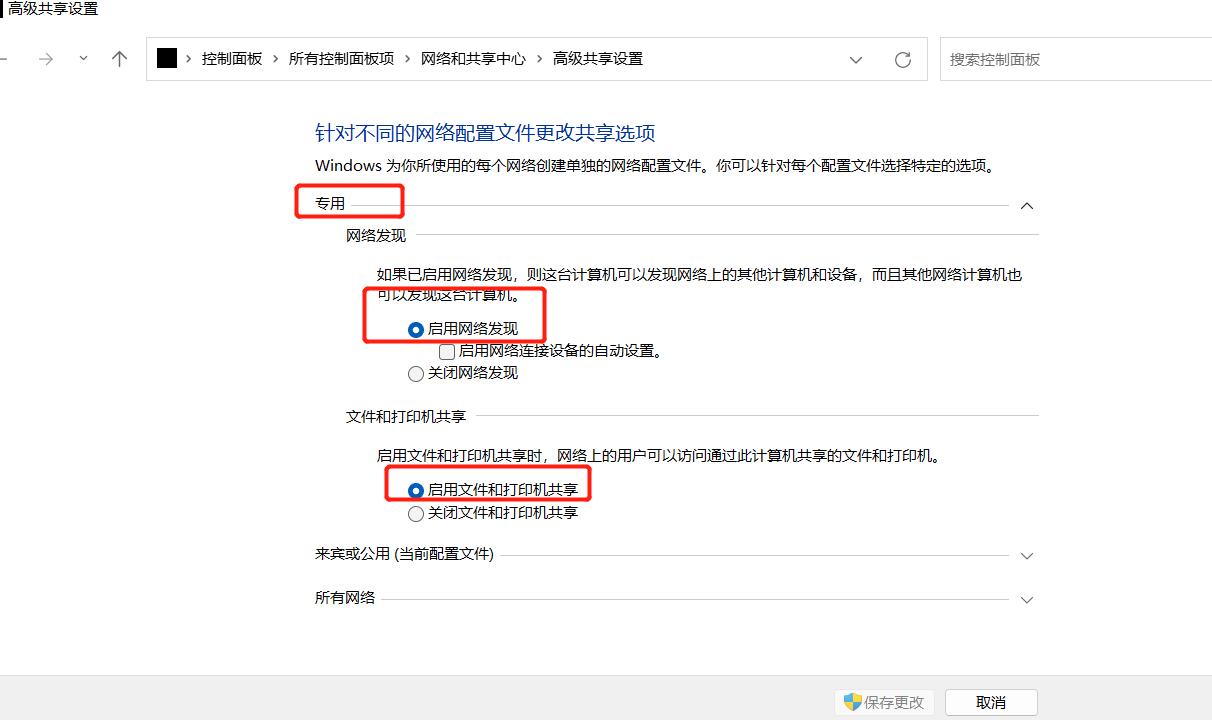


4、查看公共共享打印机的ip地址,使用命令“ipconfig”。 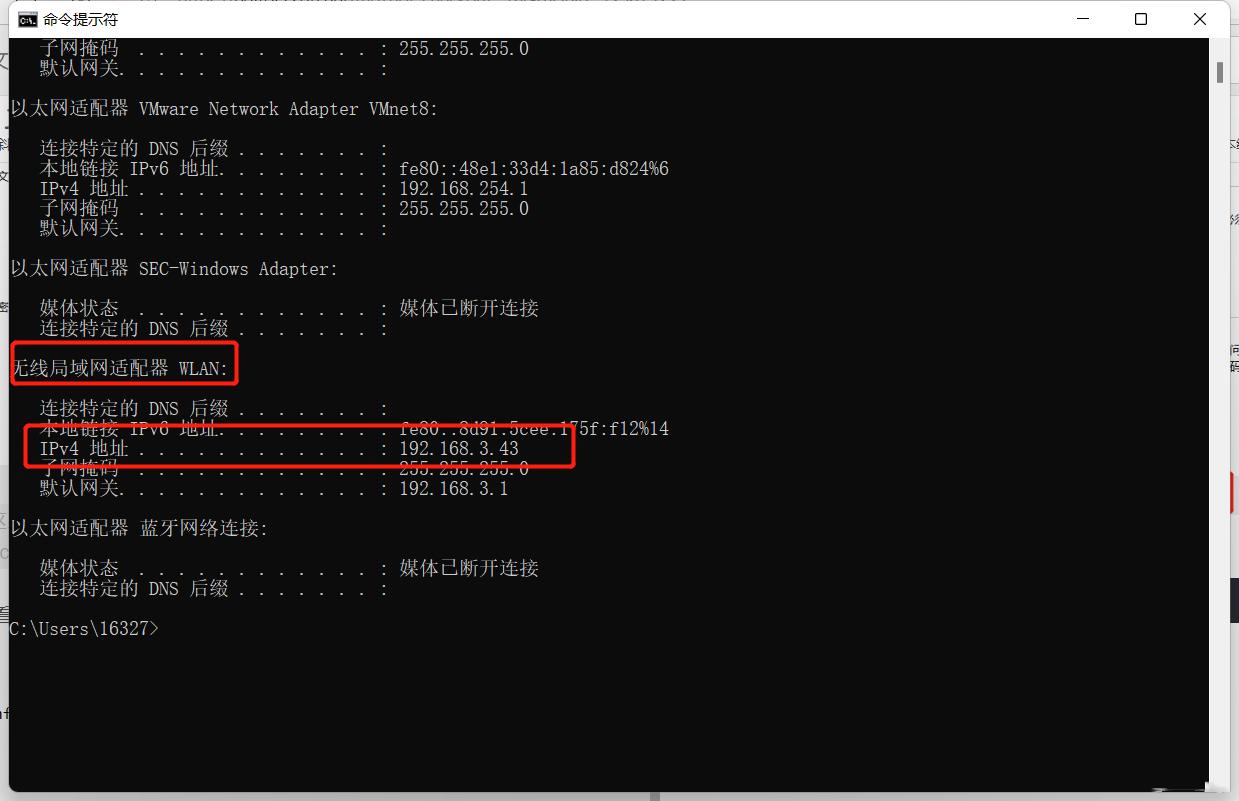
5、如果网卡是无线网卡,找无线网卡的ipv4地址,有线网卡就找有线网卡的ipv4地址,在运行中输入这个IP地址“\\192.168.255.255”。这个ip地址需要改成共享打印机里的ip地址 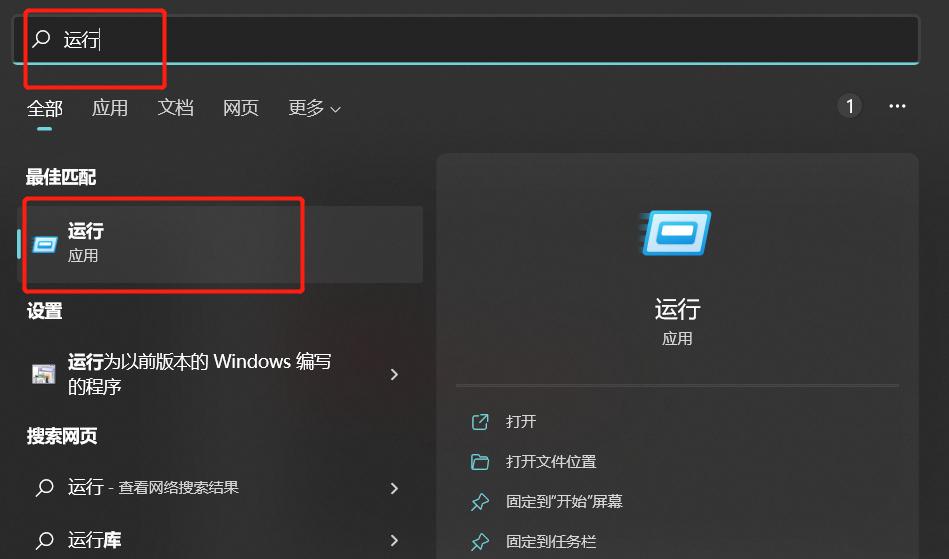
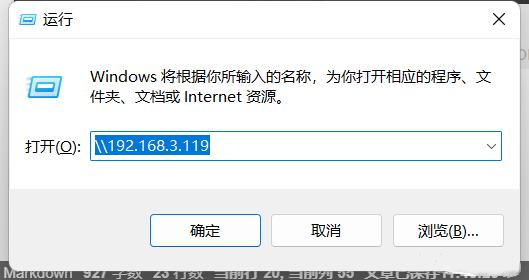
6、回车后提示需要输入密码,这里输入共享打印主机的用户名和密码就可以了,会展现网络打印机。 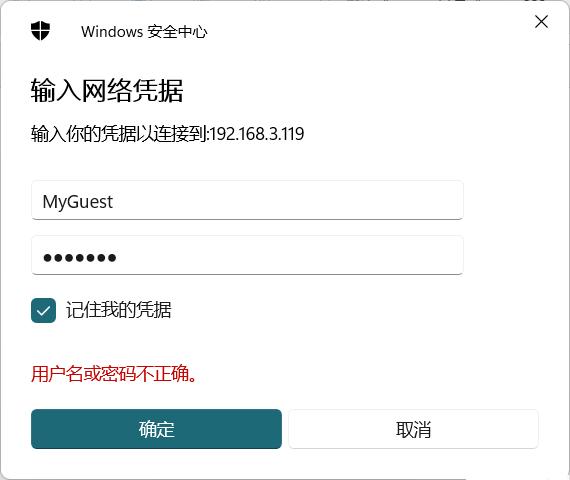
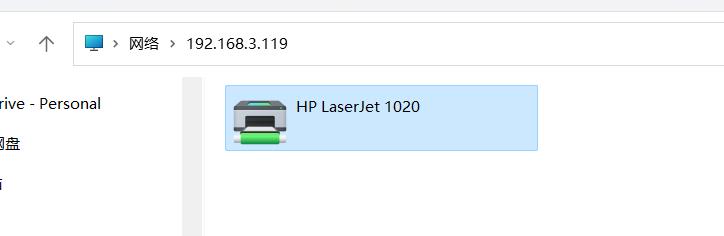
7、进行连接。 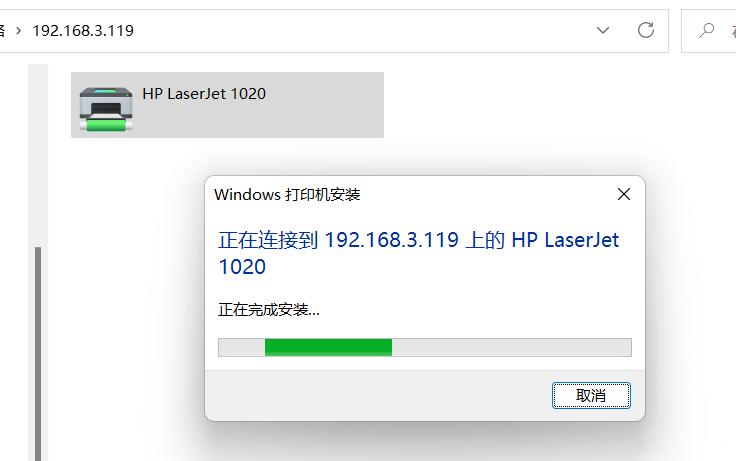
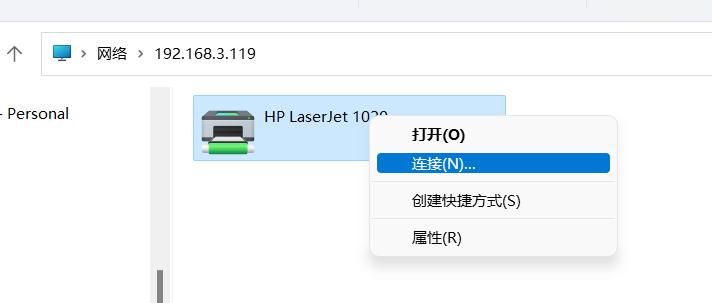
8、连接成功后,来到打印机和扫描仪。 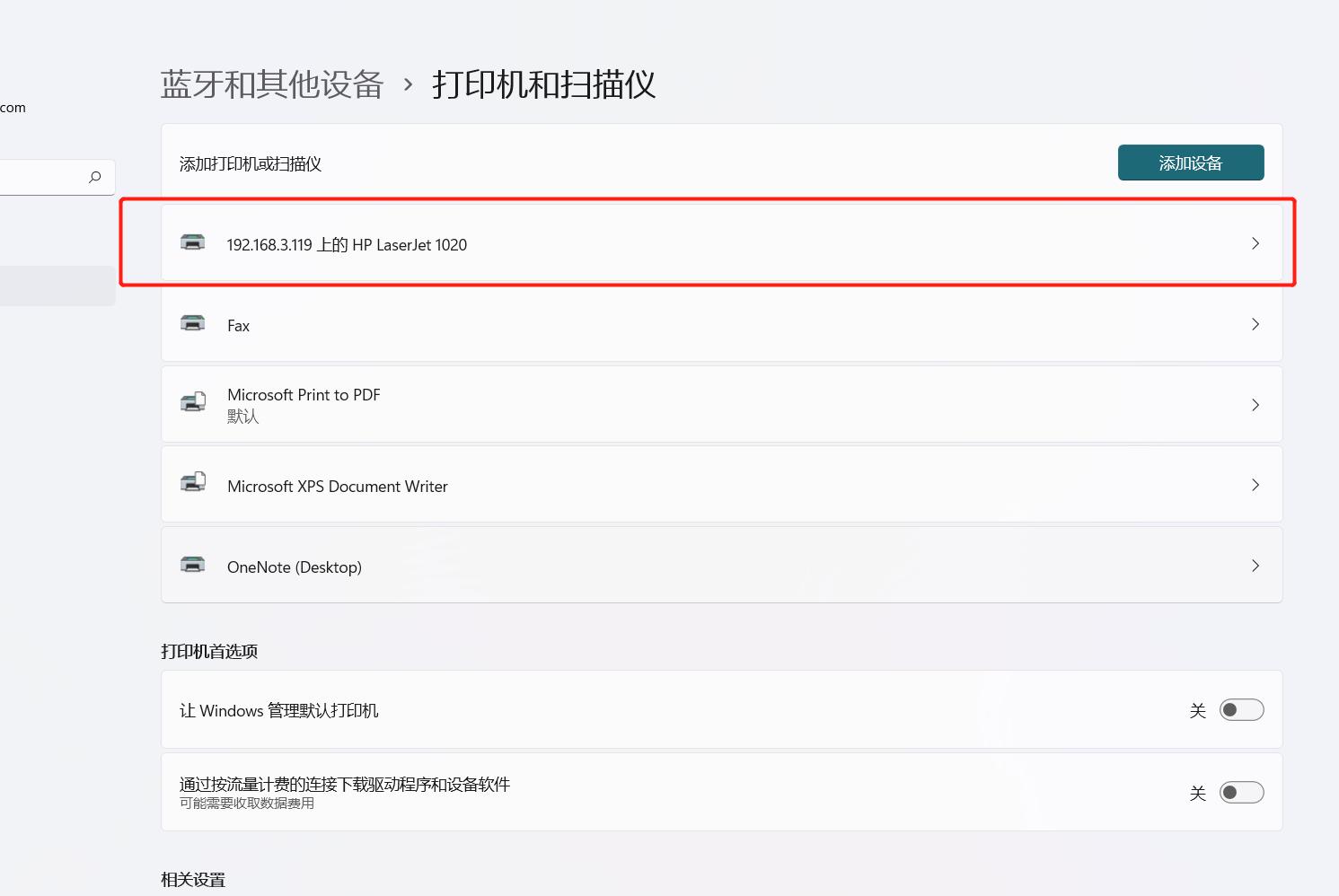
9、设置为默认打印机。 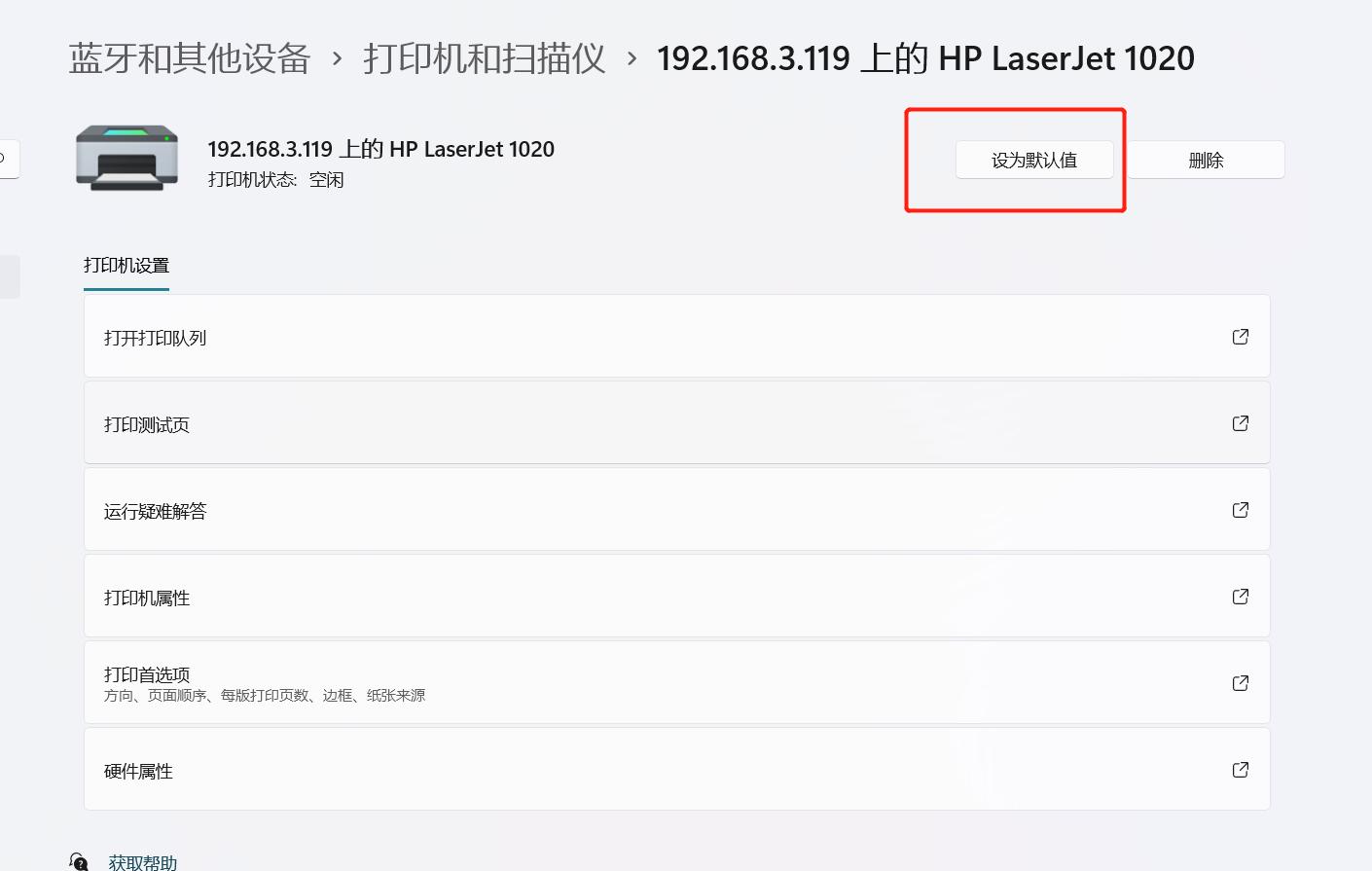
10、进行打印页测试。xitongbuluo.com 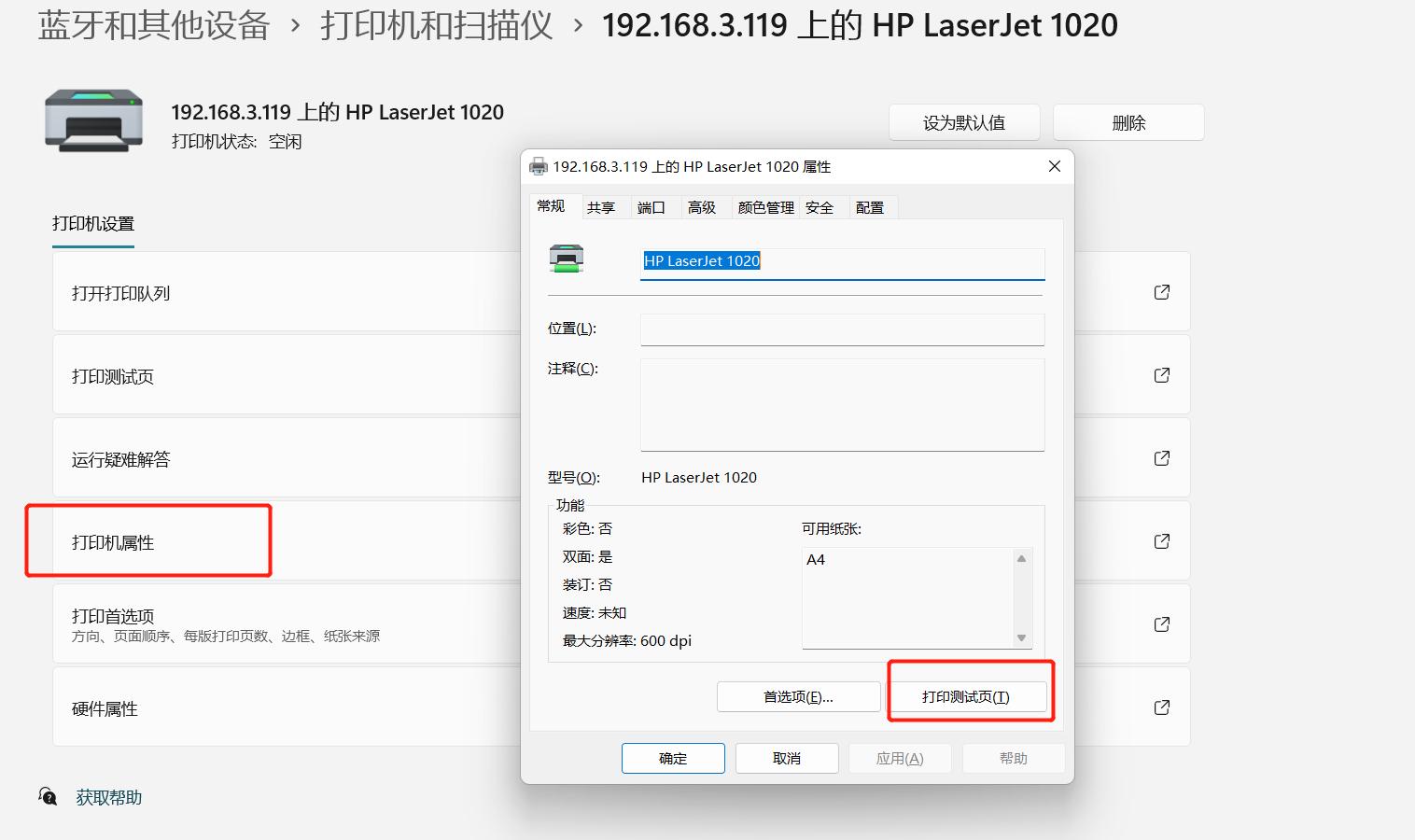
|
【本文地址】
今日新闻 |
推荐新闻 |